Pregunta
Problema: ¿Cómo solucionar el código de error de Windows 0x800706BE?
Hola chicos. Intenté instalar actualizaciones recientes de Windows, pero tan pronto como finalizó la descarga y se me pidió que instalara las actualizaciones, se me mostró el siguiente código de error: 0x800706BE. Intenté reiniciar mi PC nuevamente y volver a descargar las actualizaciones, pero no funcionó en absoluto. Me preocupa que la seguridad de mi computadora pueda verse comprometida. ¿Me pueden ayudar a resolver este problema? ¡Muy apreciado!
Respuesta resuelta
El código de error de Windows 0x800706BE es un error frecuente y extenso informado por varios usuarios de Windows. Ocurre cuando el servicio que maneja la transmisión del archivo entre el cliente y el servidor está apagado. Por lo general, los usuarios lo encuentran al intentar instalar la actualización de Windows,[1] aunque el código de error también lo utilizan los principales desarrolladores de software, no solo Windows. Por tanto, el código también puede ser utilizado por otros programas.
El código de error de Windows 0x800706BE es bastante complicado y puede ocurrir debido a un conflicto de software, bloqueo de firewall, corrupto archivos del sistema, configuraciones de fecha y hora incorrectas, incompatibilidad de hardware, controladores corruptos, infección de malware y muchos otros razones. Sin embargo, nuestros expertos en seguridad compilaron una lista de soluciones que podrían ayudarlo a encontrar la solución del Código de error de Windows 0x800706BE.
0x800706BE puede causar varios inconvenientes a los usuarios y puede aparecer cuando inician por primera vez el sistema operativo, durante el inicio o funcionamiento de un programa específico, así como aparecer de la nada. El bicho[2] también puede evitar que el hardware instalado recientemente se comunique correctamente con el sistema operativo, haciendo que las aplicaciones se bloqueen. En algunos casos, los usuarios informaron que los puertos USB también dejan de funcionar.
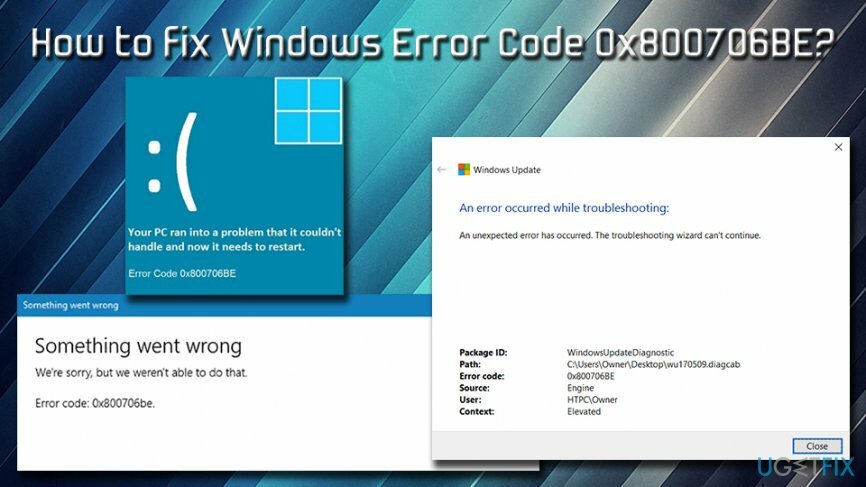
Los síntomas más comunes de este error incluyen:
- Fallos y ralentizaciones de la computadora
- Incapacidad para iniciar ciertas aplicaciones.
- Incapacidad para actualizar el sistema operativo y otros programas.
- Rendimiento general lento
Estos signos también pueden indicar una infección por troyano. Por lo tanto, antes de continuar con nuestros métodos de solución, le recomendamos encarecidamente que escanee su máquina con ReimagenLavadora Mac X9 para asegurarse de que el malware[3] no es el culpable. Tenga en cuenta que los virus también pueden dañar los archivos del sistema y generar varios mensajes de error.
Tan pronto como se complete el análisis y no se hayan encontrado amenazas maliciosas, proceda con las siguientes correcciones de errores 0x800706BE.
Solución 1. Escanee y repare las entradas de registro dañadas
Para reparar el sistema dañado, debe adquirir la versión con licencia de Reimagen Reimagen.
Registro[4] Las entradas son pequeños archivos que guardan toda la información sobre la configuración de su software y hardware. Esta base de datos a veces puede corromperse y causar problemas. Sin embargo, no recomendamos alterar el registro de Windows manualmente, ya que puede poner en riesgo el funcionamiento correcto de la computadora. Afortunadamente, existen aplicaciones certificadas que son capaces de restaurar y reparar claves de registro dañadas. ReimagenLavadora Mac X9 no solo es útil para la eliminación de malware, sino que también puede restaurar muchos archivos dañados dentro de su sistema operativo. Por lo tanto, descargue el software y ejecute la herramienta Reimage Registry Repair.
Solución 2. Reinstale el dispositivo problemático
Para reparar el sistema dañado, debe adquirir la versión con licencia de Reimagen Reimagen.
A veces, 0x800706BE puede ser causado por dispositivos dañados o instalados incorrectamente. Puede solucionarlo reinstalando el dispositivo:
- Presione Inicio y escriba Administrador de dispositivos en el cuadro de búsqueda
- Encuentra el dispositivo problemático en la lista
- Haga clic derecho y presione Desinstalar dispositivo
- Reinicia tu PC
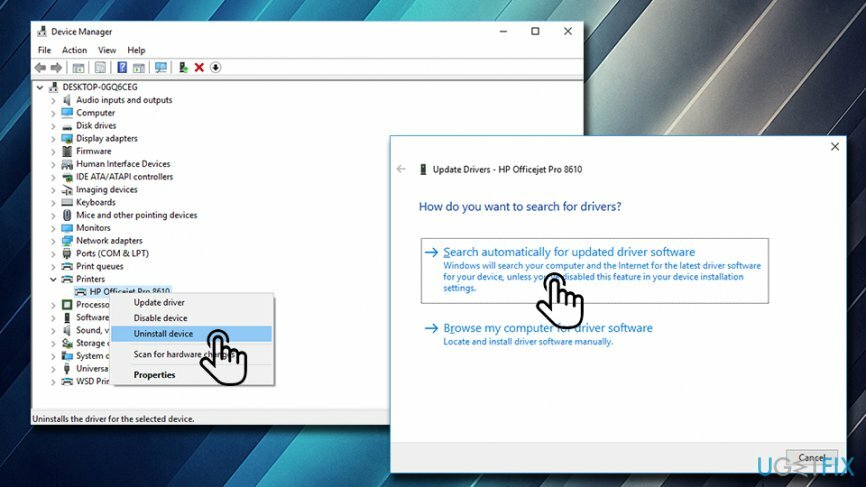
Si el problema se solucionó y desea seguir usando el dispositivo eliminado, le recomendamos que instale las últimas actualizaciones después de la instalación:
- Ingrese al Administrador de dispositivos nuevamente y busque el dispositivo
- Haga clic derecho sobre él y presione Actualizar controlador
- A continuación, seleccione Buscar automáticamente el software del controlador actualizado
- Reinicia tu máquina
Solución 3. Ejecute el solucionador de problemas de Windows Update
Para reparar el sistema dañado, debe adquirir la versión con licencia de Reimagen Reimagen.
Si su problema está relacionado con la actualización de Windows, ejecute el Solucionador de problemas de actualización:
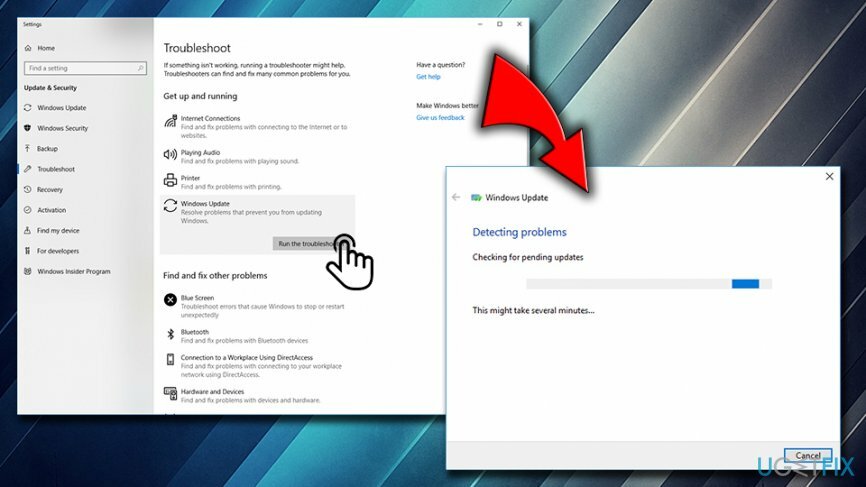
- Presione Inicio y escriba Solucionador de problemas en el cuadro de búsqueda
- En el menú Configuración, busque Windows Update
- Haga clic en él una vez y presione Ejecutar el solucionador de problemas
- Una vez finalizado el proceso, reinicie su computadora y verifique si solucionó el problema
Solución 4. Corregir el error 0x800706BE a través del símbolo del sistema
Para reparar el sistema dañado, debe adquirir la versión con licencia de Reimagen Reimagen.
El Comprobador de archivos de sistema es una herramienta incorporada de Windows simple pero poderosa que puede corregir muchos errores. Ejecútelo siguiendo estos pasos:
- Presione Inicio e ingrese el símbolo del sistema en el cuadro de búsqueda
- Haga clic derecho en el símbolo del sistema y seleccione Ejecutar como administrador
- En la ventana abierta, escriba sfc / scannow
- Si se encuentran errores, System Checher los solucionará automáticamente
- Reinicia tu PC
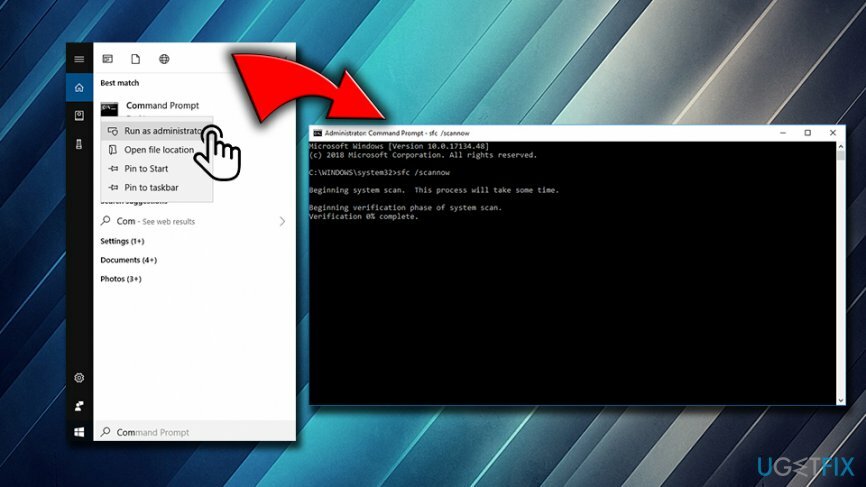
Repara tus errores automáticamente
El equipo de ugetfix.com está tratando de hacer todo lo posible para ayudar a los usuarios a encontrar las mejores soluciones para eliminar sus errores. Si no quiere luchar con las técnicas de reparación manual, utilice el software automático. Todos los productos recomendados han sido probados y aprobados por nuestros profesionales. Las herramientas que puede utilizar para corregir su error se enumeran a continuación:
Oferta
¡hazlo ahora!
Descarga FixFelicidad
Garantía
¡hazlo ahora!
Descarga FixFelicidad
Garantía
Si no corrigió su error con Reimage, comuníquese con nuestro equipo de soporte para obtener ayuda. Por favor, háganos saber todos los detalles que crea que deberíamos saber sobre su problema.
Este proceso de reparación patentado utiliza una base de datos de 25 millones de componentes que pueden reemplazar cualquier archivo dañado o faltante en la computadora del usuario.
Para reparar el sistema dañado, debe adquirir la versión con licencia de Reimagen herramienta de eliminación de malware.

Para permanecer completamente anónimo y evitar que el ISP y el gobierno de espionaje en ti, deberías emplear Acceso privado a Internet VPN. Le permitirá conectarse a Internet mientras es completamente anónimo al cifrar toda la información, evitar rastreadores, anuncios y contenido malicioso. Lo más importante es que detendrá las actividades de vigilancia ilegal que la NSA y otras instituciones gubernamentales están realizando a sus espaldas.
Circunstancias imprevistas pueden ocurrir en cualquier momento mientras se usa la computadora: puede apagarse debido a un corte de energía, un La pantalla azul de la muerte (BSoD) puede ocurrir, o las actualizaciones aleatorias de Windows pueden aparecer en la máquina cuando se fue por algunos minutos. Como resultado, es posible que se pierdan sus tareas escolares, documentos importantes y otros datos. A recuperar archivos perdidos, puede usar Recuperación de datos Pro - busca copias de archivos que todavía están disponibles en su disco duro y los recupera rápidamente.